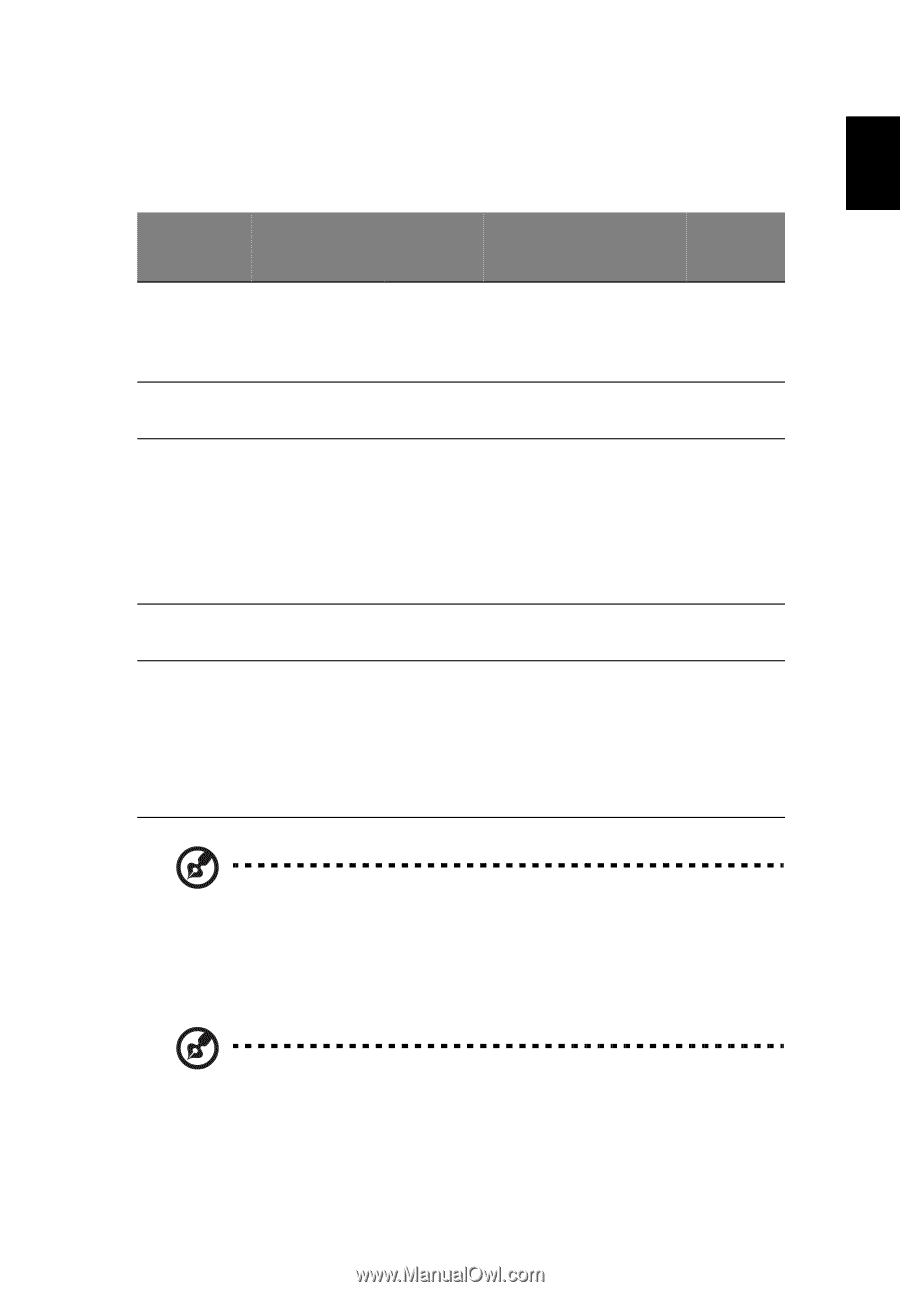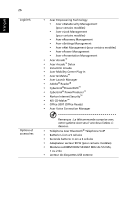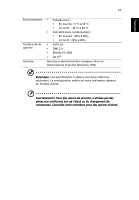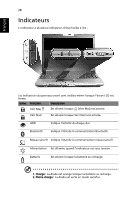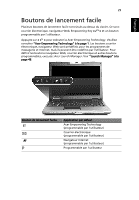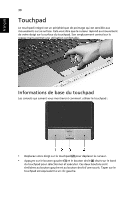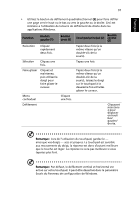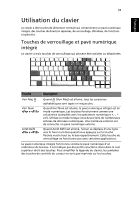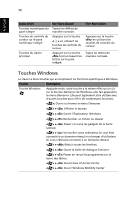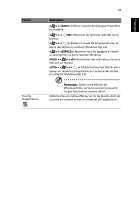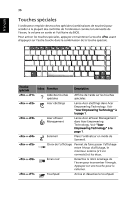Acer 5570-2052 Aspire 3680/5570/5570Z/5580 User's Guide FR - Page 51
Tapez une fois., Faire glisser
 |
View all Acer 5570-2052 manuals
Add to My Manuals
Save this manual to your list of manuals |
Page 51 highlights
Français Français 31 • Utilisez le bouton de défilement quadridirectionnel (3) pour faire défiler une page vers le haut ou le bas ou vers la gauche ou la droite. Ceci est similaire à l'utilisation de la barre de défilement de droite dans les applications Windows. Fonction Bouton gauche (1) Bouton droit (4) Bouton Touchpad principal (2) central (3) Exécution Cliquez rapidement deux fois. Tapez deux fois (à la même vitesse qu'un double-clic de la souris). Sélection Cliquez une fois. Tapez une fois. Faire glisser Cliquez et maintenez, puis utilisez le doigt pour faire glisser le curseur. Tapez deux fois (à la même vitesse qu'un double-clic de la souris), laissez le doigt sur le touchpad à la deuxième fois et faites glisser le curseur. Menu contextuel Cliquez une fois. Défilement Cliquez et maintene z pour déplacer en haut/ bas/ gauche/ droite. Remarque : Lors de l'utilisation du touchpad, gardez-le - ainsi que vos doigts - secs et propres. Le touchpad est sensible aux mouvements du doigt, la réponse est donc d'autant meilleure que le touché est léger. La réponse ne sera pas meilleure si vous tapotez plus fort. Remarque : Par défaut, le défilement vertical et horizontal est activé sur votre touchpad. Il peut être désactivé dans le paramètre Souris du Panneau de configuration de Windows.